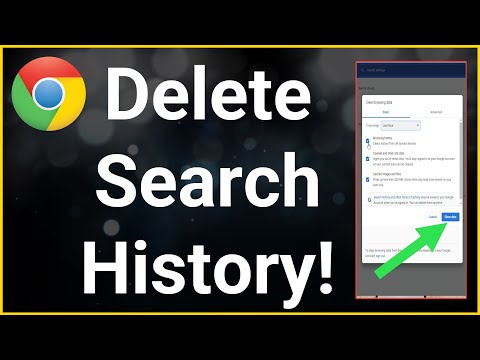Định dạng tệp tương thích với Kindle
Trước khi chúng tôi bắt đầu, hãy đảm bảo sách của bạn có định dạng phù hợp. Kindle hỗ trợ định dạng gói Kindle của Amazon, cũng như các tệp.mobi,.azw3, văn bản thuần tuý.txt và văn bản có định dạng.rtf, Adobe PDF và Word tiêu chuẩn.doc và.docx. Nếu ebook miễn phí DRM của bạn không phù hợp với một trong các danh mục đó, bạn có thể sử dụng một công cụ như Calibre để chuyển đổi nó thành một cái gì đó tương thích hơn (nhiều hơn một chút).
Tải sách trực tiếp qua USB

Chuyển sách qua mạng với ứng dụng máy tính để bàn "Gửi tới Kindle" của Amazon
Amazon cho phép người dùng gửi các tập tin ebook và tài liệu tương thích từ máy tính để bàn Windows và MacOS tới thiết bị Kindle của họ qua Wi-Fi hoặc cài đặt 3G “Whispernet” trong một số mẫu Kindle cao cấp. Truy cập trang này và tải xuống ứng dụng, sau đó cài đặt nó trên máy tính của bạn.
Khi chương trình chạy, bạn sẽ được nhắc đăng nhập bằng tài khoản Amazon - sử dụng bất kỳ tài khoản nào được kết nối với Kindle của bạn.




Gửi sách bằng ứng dụng email khách của bạn
Mỗi thiết bị và ứng dụng Kindle đều có địa chỉ email tùy chỉnh được Amazon gán cho nó. Nó không được thiết kế để quản lý email thông thường, nhưng bạn có thể gửi các tệp tương thích đến địa chỉ email đó và Amazon sẽ tự động tải các tệp xuống Kindle có liên quan.
Để tìm địa chỉ email bạn đang tìm kiếm, hãy truy cập trang Quản lý nội dung và thiết bị trong tài khoản Amazon của bạn. Nhấp vào tab "Thiết bị", tìm thiết bị bạn muốn sử dụng, sau đó nhấp vào nút “…” ở bên trái của mục nhập.


Sắp xếp, chuyển đổi và chuyển sách bằng Calibre
Trước đây chúng tôi đã đề cập đến Calibre: đó là một bộ phần mềm tuyệt vời của bên thứ ba để tạo và quản lý sách điện tử. Dưới đây là một cái nhìn đầy đủ về mọi thứ bạn có thể làm với chương trình, nhưng nếu tất cả những gì bạn muốn là tải sách lên Kindle (Calibre có thể tự động chuyển đổi và chuyển tệp), hãy làm theo các bước đơn giản sau.
Từ giao diện chính, nhấp vào “Thêm sách”, sau đó điều hướng đến thư mục và tệp bạn muốn gửi và chọn nó. Cắm Kindle vào máy tính của bạn, sau đó nhấp chuột phải vào tệp sách ở Calibre và nhấp vào “gửi tới thiết bị”, sau đó “Gửi tới bộ nhớ chính”. Tệp sẽ được chuyển vào Kindle của bạn và nếu cần, chuyển đổi thành tương thích định dạng tệp cùng một lúc.